学校建有33间录播教室,录播教室可以将PPT画面、教师画面和学生画面以及声音录制下来,师生可以登陆平台访问查看已录制的相关资源并且可以下载录制视频。智慧教室的课程可以按需自行手动录制,其他教室的课程如果需要录制,则需要在录播系统中进行操作,现将录播教室录制使用的操作步骤制作成技术贴供广大教师参考。
录播教室分布情况
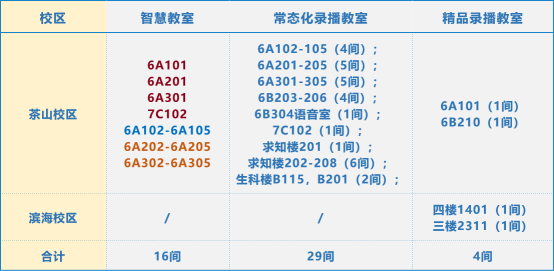
录播教室具有以下功能:
直播点播、在线巡课、录播管理
录播计划、资源管理、学情分析
资源展示、在线学习、集中录制
实时点评、资源排行、优课活动
教室中配备的录播设备包括前置和后置摄像头:


录制的PPT画面,教师画面和学生画面:

如何在录播系统中录制操作
1. 登录平台
登录路径:登录“我的医大综合门户系统”-首页-我的课程-其他在线教学平台-录播平台。
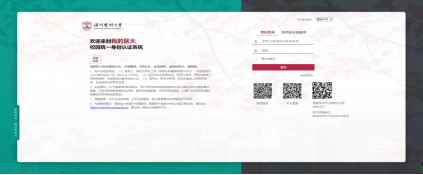
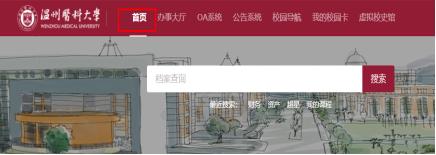
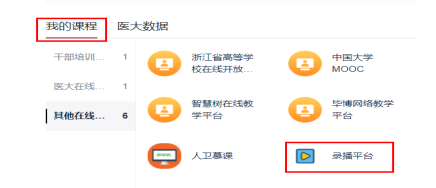
2. 新建录播计划
登录后,选择个人中心-录播计划。
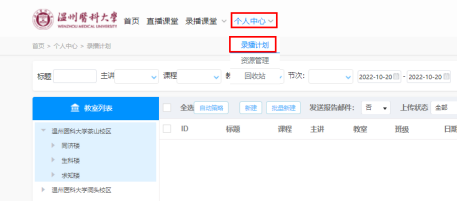
点击“新建”后,按下面图片结合文字说明进行操作。
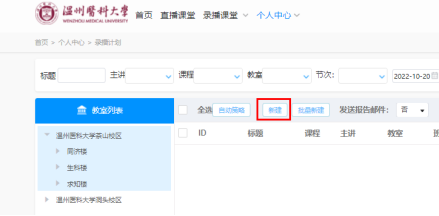
(1)信息设置
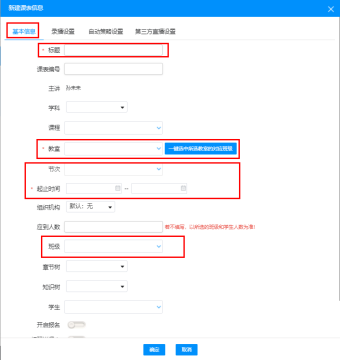
在填写基本信息时,要填写的是1.标题;2.教室;3.节次和起止时间(一般选择起止时间更加精准);4.班级(可以搜索选择自己的班级,这样对应的班级学生可看视频)5.注意点:填写完基本信息,不要按确定,这时要选择录播设置。
(2)录播设置
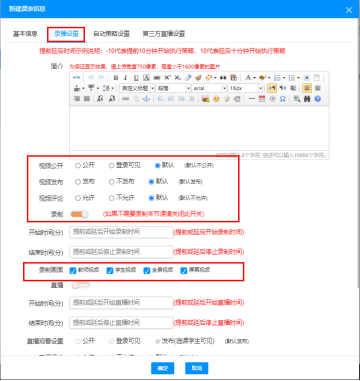
在录播设置中,1.如果想公开让师生看到视频,则选择“视频公开”;2.“视频发布”一定要勾选3.是否允许评论;4.“录制”一定要打开;5.录制画面中四个画面都勾选上,画面都会录制下来。
(3)自动策略设置
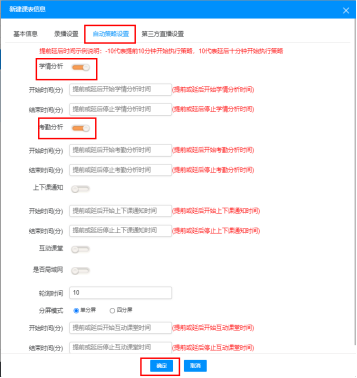
选择自动策略设置,1.选择学情分析打开;2.选择考勤分析打开。这时可以选择确定按钮,所有的相关设置完毕。
(4)查看录播计划
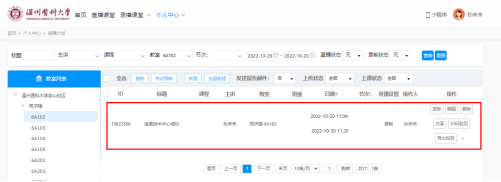
出现新建信息后,录播就已经创建成功了。
3. 录制视频下载
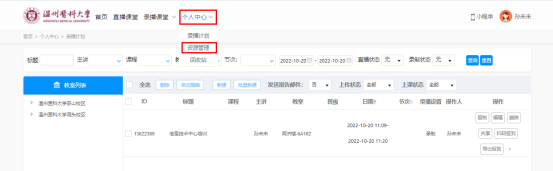
在“个人中心-资源管理”可以下载录制的视频,录制的视频需要上传时间,请老师等待上传好即可下载。
4. 录播教室管理员及联系方式
管理员:孙未未 联系方式:18257726705/656705

